Завантажити безкоштовно UTorrent - остання версія 2024 року
uTorrent: найкраща безкоштовна програма для роботи із торентами
uTorrent дозволяє вам легко завантажувати фільми, ТВ-шоу, програмне забезпечення та інші великі торент-файли.
UTorrent – безкоштовний, портативний та надзвичайно простий у користуванні клієнт BitTorrent, який не виснажує ресурси вашого комп’ютера. Не потрібно мати спеціальних знань щодо торентів або технології використання цієї програми – просто встановіть uTorrent і вона автоматично завантажить та сконфігурує усі .torrent-файли. Ми з моєю командою не визнаємо незаконних торрентів, але важливо знати, як безпечно використовувати торрент. Переконайтеся, що торренти, які ви завантажуєте, не захищені авторськими правами, і використовуйте VPN, щоб захистити свої особисті дані та особисті дані від зловмисних третіх сторін на торрент-сайтах.
Як користуватися uTorrent
Особливість uTorrent полягає в тому, що для початку роботи не потрібно налаштовувати програму. Як тільки ви встановили програму, можете відвідати будь-який працюючий торент-сайт та розпочати завантаження.
Якщо ви забажаєте змінити якісь налаштування – перейдіть до Options > Preferences, тут ви зможете додати проксі/VPN з’єднання, змінити місце відправки готових файлів, встановити максимальне число активних завантажень та розклад роботи та інше.
Більшість torrent-сайтів мають два типи завантаження: Magnet-посилання та посилання для Завантаження.
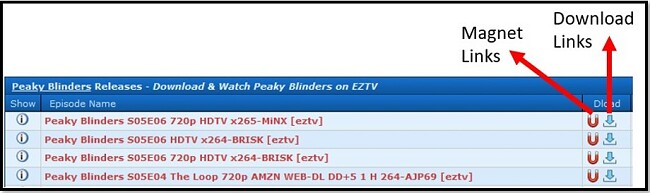
Magnet-посилання – це найпростіший для використання спосіб. Натиснувши вперше на одне з таких посилань, вам доведеться авторизувати свій браузер для відкривання таких лінків, проте надалі завантаження буде розпочинатися автоматично.
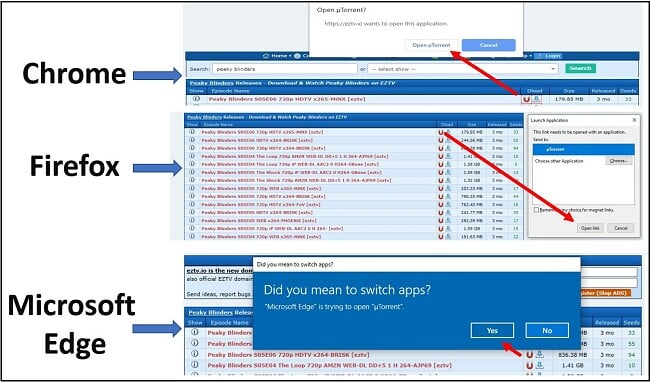
Посилання для завантаження безпосередньо завантажує файл на ваш компьютер. Вам доведеться двічі клікнути на файлі, надалі він відкриється в uTorrent.
Наприкінці, в незалежності від того, яке з посиланнь ви обрали, перед початком завантаження з’явиться спливаюче вікно з важливою інформацією щодо того, які файли включено до торента та їх розмір. Натисніть OK і завантаження розпочнеться. Якщо ви не бажаєте кожного разу бачити це спливаєче вікно, зробіть відмітку у віконечку “Don’t show this again“.
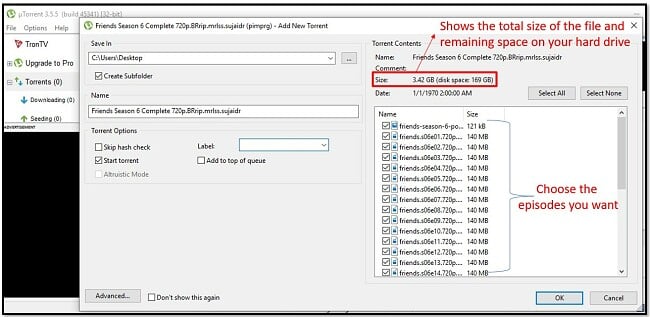
Як завантажити uTorrent безкоштовно
- Натисніть кнопку Download нижче для того, щоб відвідати веб-uTorrent.
- Перейдіть до розділу uTorrent Classic та натисніть DOWNLOAD UTORRENT CLASSIC.
- По закінченню завантаження файла автоматично запуститься процес інсталяції. Якщо цього не сталося, двічі клікніть на файлі та натисніть RUN.
- Разом із початком інсталяції вас буде запрошено до uTorrent. Натисніть NEXT.
- uTorrent попередить вас про небезпеку завантаження неліцензійних продуктів. Просто натисніть NEXT на цій сторінці.
- ПОГОДЬТЕСЯ із Ліцензійна угодою.
- БУДЬТЕ ОБЕРЕЖНІ: Не тисніть весь час просто так NEXT, тому що таким чином можете випадково завантажити додаткове програмне забезпечення. (Можливо, ви не отримаєте таких самих пропозицій, як наведені нижче, вони є лише прикладом програм, включених до інсталятора)
- Оберіть опції для встановлення. Особисто я залишаю ці прапорці встановленими.
- Персоналізуйте uTorrent. Коли я встановлюю uTorrent на новий комп’ютер, зазвичай я відміняю опцію запуску uTorrent разом із Windows. Для решти я залишаю запропоновані опції без змін.
- Завершить встановлення.
- Розпочніть завантаження торентів. Якщо ви не впевнені щодо того, який торент-сайт використовувати, оберіть з цього списку найкращих працюючих торент-сайтів.
Огляд uTorrent
Файл Peer-2-Peer (P2P), а саме торент-файл, який ви завантажуєте, фактично складається з сотень тисяч маленьких частин, що надходять від розповсюджувачів зі всього світу. Тому просто неможливо його завантажити, як звичайний файл.
Саме для цього існує uTorrent. Він збирає усі фрагменти у єдиний файл високої якості. Це все відбувається у фоновому режимі роботи вашого комп’ютера та потребує незначних його ресурсів і майже не впливає на швидкодію.
Оскільки uTorrent на 100% легальна програма, існують ризики, що пов’язані як із доступом до торрент-сайтів, так і з завантаженням файлів з них. Ці ризики варіюються від реклами, вірусів і шкідливих програм.. Однак, з огляду на безпеку, порадимо завжи використовувати VPN під час завантаження торентів. Перегляньте створений на основі довгої та кропіткої праці наших безпекових експертів список VPN для торентів.
Властивості uTorrent
- Підтримка RSS каналів: Це дозволить вам автоматично завантажувати нові шоу.
- Планувальник завантажень: Ви можете спланувати завантаження на той час, коли ви далеко від свого комп’ютера. Все, що вам знадобиться потім – просто прийти додому і розпочати перегляд.
- Деталізована статистика:
- Розмір торент-файлів
- Швидкість завантаження для роздачі
- Швидкість завантаження для отримання
- Очікуваний час готовності файла
- Учасники торент-обміну
Що таке uTorrent Web
На додачу до класичного uTorrent-клієнта, існує також uTorrent Web, інтернет-платформа, яку теж можна завантажити. Найбільша перевага uTorrent Web в тому, що його функціонал дозволяє безперервно стрімити відео під час завантаження. Він також має функцію, яка значно спрощує пошук торентів.
Як видалити uTorrent
Видалення uTorrent з вашого Windows-комп’ютера відбувається надзвичайно легко.
- Напишіть “Додати або Видалити Програми” в пошуковому вікні внизу вашого екрану.
- Відкрийте Системні Налаштування.
- Знайдіть uTorrent та натисніть UNINSTALL.
- Спливаюче вікно запитає вас, чи справді ви бажаєте видалити програму, натисніть ТАК.
- Якщо ви не плануєте встановлювати uTorrent в майбутньому, впевніться, що встановлено прапорець напроти пункту “Видалити мої Налаштування”. Інакше ваші налаштування буде використано знов при новому встановленні.
- Натисніть UNINSTALL.
- Коли видалення буде закінчено, вам потрібно перезавантажити комп’ютер.
Альтернативи uTorrent
qBittorrent: На перший погляд, qBittorrent виглядає, як uTorrent. Однак, 3 його вагомі переваги – це невеликий розмір, відкритий код та відсутність реклами. Найбільший недолік полягає в тому, що завантаження багатьох файлів може призводити до затримок в роботі комп’ютера.
Deluge: Інший BitTorrent-клієнт із схожим до uTorrent інтерфесом. Deluge – це безпечний клієнт для завантажень, який не інфікує ваш комп’ютер вірусами, зловмисними та рекламними програмами. Функції, яких бракує у порівнянні із uTorrent або qBittorrent, можна додати за допомогою окремих плагинів.
Часті Питання (FAQ)
Чи uTorrent легальний?
Так. Не дивлячись на те, що це програмне забезпечення можна використовувати для пиратських відео та програмного забезпечення, сам uTorrent абсолютно легальний. Переконайтеся, що торренти, які ви завантажуєте, не захищені авторськими правами, і використовуйте VPN, щоб захистити свої особисті дані та особисті дані від зловмисних третіх сторін на торрент-сайтах.
Чи uTorrent безпечний?
Офіційна версія uTorrent або веб-клієнт uTorrent не заподіють шкоди вашому компьютеру. Однак, ви маєте турбуватися про торент-файли, які ви завантажуєте за допомогою uTorrent, оскільки програма не містить фукцію перевірки файлів на віруси. Додатково радимо використовувати VPN під час ваших завантажень для збереження вашої анонімності.
Чи uTorrent безкоштовний?
Базова версія клієнта uTorrent безкоштовна, проте існують також платні преміум версії, вільні від реклами, з підвищеним рівнем безпеки, а одна з них навіть містить в собі VPN.
Де знаходяться файли, завантажені із uTorrent?
За замовчуванням, папка для завантажених файлів знаходиться на вашому диску C:. Ви можете визначити самостійно іншу окрему папку. Перейдіть Options > Preferences > Directories. Звідси ви зможете визначити папку для своїх файлів.




